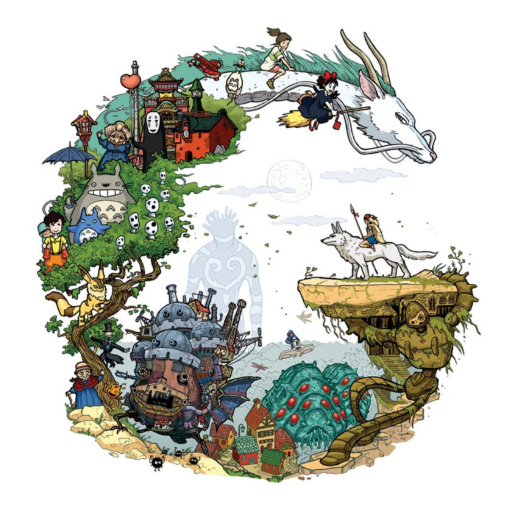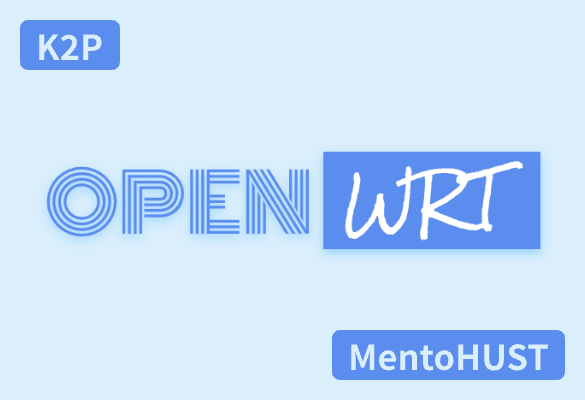斐讯K2P实现校园网锐捷账号多拨
刷入Breed
使用斐讯K2P刷入Breed 辅助工具,刷入Breed
定制第三方固件
-
设备的名称选择
Phicomm K2P -
常用软件包选择
luci-app-syncdial多拨luci-app-mwan3负载均衡luci-app-ttyd网页版命令行luci-app-turboacc网络加速 -
定制软件包输入
libpcap网络数据包捕获函数库mentohust第三方锐捷认证工具luci-app-mentohust第三方锐捷认证工具界面 -
默认主题选择
Argon -
后台地址输入
192.168.1.1 -
子网掩码输入
255.255.255.0 -
后台密码输入
root -
打开IPv6测试,若网络未开启IPv6,则取消勾选IPv6
点击构建新固件,等待构建成功,下载第一个固件
刷入第三方固件
使用直通网线一端插入电脑RJ45口,一端插入路由LAN口
路由器断电后,按住复位键(Reset标识按钮)不松手并插入电源,等待5秒后松开复位键,浏览器输入192.168.1.1进入Breed Web恢复控制台界面
固件备份
- 下载备份EEPROM
恢复出厂设置
- 固件类型选择
Config区(公版) - 执行
固件更新
-
勾选固件 浏览选择之前定制的第三方固件镜像文件
-
闪存布局选择
斐讯布局 -
上传
-
等待更新完毕
配置路由插件
使用直通网线一端插入路由WAN口,一端插入提供网络的设备(光猫,交换机,AP)的RJ45口
浏览器输入192.168.1.1进入路由管理后台
用户名为root 输入密码root
按照设置向导设置路由基本配置(路由无线名字和密码),然后配置插件
网络/多线多拨
-
勾选启用
-
勾选启用并发多拨
-
多拨类型选择 单线多拨
-
选择外网接口 wan
-
输入虚拟WAN接口数量 4
(取决于你具有的校园网账号数以及一个账号限制的在线设备数,如我有2个账号且每个账号限制2个设备,则输入 4)
-
不勾选绑定物理接口
-
输入最低在线接口数量 4
-
输入重拨等待时间 25
-
不勾选 不自动配置MWAN3负载均衡
-
不点击 重新并发拨号
-
点击 保存并应用
网络/接口
-
点击 编辑
-
常规设置/协议选择 DHCP客户端
-
点击保存
所有VWAN口和WAN口重复以上操作
-
点击 保存并应用
网络/防火墙
-
取消勾选 启用SYN-flood防御
-
转发 选择接受
-
取消勾选 全锥型NAT
-
区域 lan→wan, wan→ACCEPT 入站数据,出站数据,转发皆选择 接受
-
点击 保存并应用
网络/负载均衡
-
点击接口 删除 wan 保留所有vwan
-
点击策略 编辑 删除wan
-
点击 保存并应用
状态/负载均衡
观察vwan所处状态,此时为离线状态
多拨
保留负载均衡页面,另外打开一个路由后台页面
服务/终端
-
输入用户名
root,再输入密码root -
输入mentohust指令
1 | mentohust -u20231003 -p123456 -a1 -d1 -nmacvlan1 -b1 |
其中u后为校园网账号名,p后为账号密码,n后为虚拟网卡号
等待拨号成功,负载均衡界面 指定vwan处于在线状态
- 输入指令 删除pid文件结束进程
1 | rm /tmp/mentohust.pid -f |
重复以上指令(其中mentohust指令需修改校园网账号名,密码,虚拟网卡号),使所有vwan处于在线状态